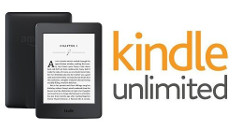"Funzionerà Linux sul mio portatile?" "Questa periferica è supportata da Linux?" se anche voi si siete mai fatti una domanda del genere, il posto giusto dove guardare è linux-hardware.org!
"Funzionerà Linux sul mio portatile?" "Questa periferica è supportata da Linux?" se anche voi si siete mai fatti una domanda del genere, il posto giusto dove guardare è linux-hardware.org!
Linux-hardware.org è un progetto mantenuto dalla comunità che contiene un database di dispositivi che gli utenti hanno testato con Linux ed è possibile trovare più di 75000 computer e più di 260000 componenti e per ognuno è disponibile un report piuttosto dettagliato dove è possibile vedere con quale distro Linux e che versione è stato provato, cosa funziona e cosa non funziona. L'indicazione della distro e della versione è molto importante: Linux è in continuo sviluppo e ciò che non è supportato dall'attuale versione potrebbe essere perfettamente funzionante nella versione immediatamente successiva!! Non scoraggiatevi se il vostro portatile sembra avere dei problemi, per esempio, con Ubuntu 19.10, provate l'ultima versione disponibile potreste rimanere felicemente sorpresi!
Il database è molto ben organizzato ed è possibile cercare un computer con l'anno di produzione, il tipo (notebook, desktop, all-in-one, ... ), il produttore e naturalmente il modello specifico (questo voce si presenta solo dopo la selezione del produttore).
In maniera simile avviene la ricerca per un particolare componente hardware ma oltre alla ricerca per produttore e modello, possono essere inseriti gli ID di produttore e dispositivo (quella seria di 4+4 caratteri alfanumerici che ci vengono mostrati per esempio con i comandi lsusb o lspci -nn) in modo da identificare inequivocabilmente l'esatto modello in dotazione al nostro computer.
Una volta trovato il nostro modello di computer o di periferica hardware, se disponibile, possiamo analizzare i report proposti. Il risultato ideale sarebbe avere tutti i campi nella colonna Status con lo sfondo verde e la parola works, segno che la periferica non solo è rilevata ma è correttamente funzionante ma è un ottimo risultato anche avere alcune voci in questa colonna con sfondo celeste e la scritta detected, il che significa che la periferica è rilevata (quindi esistono driver per farla funzionare) ma non è stata testata (questo non significa che non funziona, anzi, molto probabilmente sarà funzionante!).I risultati che sarebbe meglio non fossero visualizzati sono malfunction con sfondo arancione e failed con sfondo rosso che indicano rispettivamente che la periferica non funziona correttamente e mancano i driver per farla funzionare.
Non sono comunque risultati per cui si debba rinunciare a fare una prova con un sistema Live! Alcune distro infatti non installano driver proprietari di default (ma possono essere installati in seguito) ma molte altre invece sì e in questo caso le periferiche potrebbero essere perfettamente funzionanti. Non lasciatevi quindi influenzare da uno o più risultati negativi; prendete piuttosto spunto da questi dati per testare meglio quelle periferiche che risultano problematiche quando deciderete di provare Linux! Abbinati agli stati visti fin qui ci possono poi essere altri simboli che sarebbe meglio non fossero presenti nel campo Status ma che comunque non sono da prendere come assolutamente negativi (perché anche in questo possono essere riferiti a vecchie prove) e sono un segnale di pericolo con sfondo giallo, che indica che quella periferica è conosciuta per dare qualche problema, e il simbolo di una i bianca in un cerchio azzurro che indica che è presente una nota per quella periferica.
Cliccando su questi simboli si può leggere tutte le note associate, vedere con quale distro sono stati fatti i test, su quale computer era montato quel componente e vedere se magari il problema è stato risolto con una versione più recente del kernel o al contrario funzionava con una versione più vecchia.
Un valido strumento che si aggiunge all'arsenale di un tecnico per identificare subito eventuali periferiche con linux!